![]()
Mən Apple məhsullarının sahibi və ya pərəstişkarı olmadığım üçün yalnız əsasında smartfonla işləmək haqqında danışacağam. Bir neçə sadə addım atmalı olacaqsınız.
Telefonun qurulması
Smartfonunuzda Parametrlərə (parametrlər) gedin və “Şəbəkələr” elementini axtarın, sonra “ Paylaşılan modem"və ya sadəcə olaraq "Modem". Təbii ki, biz onu seçirik.
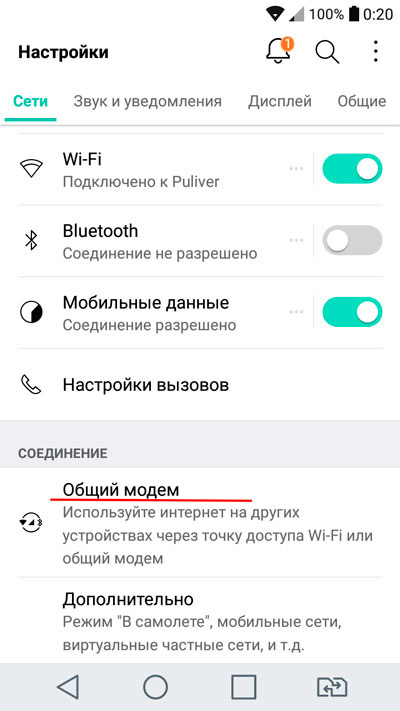
Digər telefonlarda bu funksiya bir qədər gizlədilə bilər. Element üçün şəbəkə parametrlərinə baxmağa çalışın « Simsiz şəbəkə» (və çox güman ki, "Daha çox" düyməsini basmalı olacaqsınız) və orada "WI-FI router" və ya "Modem" elementini tapacaqsınız. Hər halda, bu funksiya burada bir yerdədir.

Qeyd! Burada daha 2 xal var. USB modem hələ aktiv deyil, çünki heç bir əlaqə yoxdur. Ancaq telefonunuzu USB kabel ilə qoşsanız, parametr aktivləşəcək və beləliklə, siz noutbukda İnternetdən istifadə edə biləcəksiniz.
Yaxşı, Bluetooth, artıq başa düşdüyünüz kimi, Bluetooth vasitəsilə bir cihaza qoşulmaq üçün lazımdır. Amma bu üsulu heç bəyənmirəm.
Sonra, WI-FI şəbəkənizin nə adlandırılacağını göstərməlisiniz. Onu olduğu kimi buraxa bilərsiniz, amma istəyirsinizsə, sizin üçün daha rahat etmək üçün dəyişdirin. Bundan sonra, qonşuların bizə qoşulmağa cəsarət etməməsi üçün bir parol hazırlayırıq və prinsipcə başqa bir şeyə ehtiyacınız yoxdur. "Saxla" düyməsini basın.

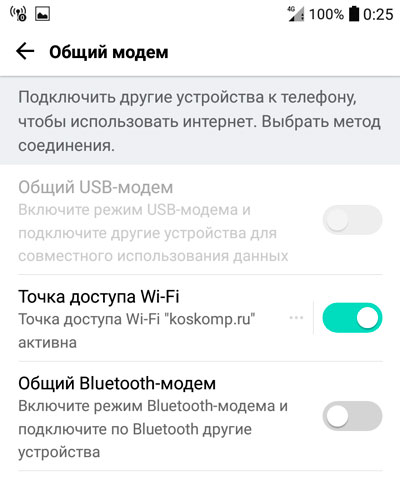
Və əlbəttə ki, ən vacib şey smartfonunuzda onu yandırmalısınız. Mobil internet, əks halda bütün manipulyasiyalarımız mənasızdır. Smartfonunuzda Wi-Fi aktivləşdirilibsə, o, avtomatik olaraq sönəcək, çünki enerji ondan gəlir mobil şəbəkə 3G və ya 4G.
Kompüter və ya noutbukun quraşdırılması
Yaxşı, indi məsələ kiçik olaraq qalır. Tapmaq lazımdır simsiz internet kompüterə qoşulma, buna görə də Wi-Fi-ı dəstəkləyən bir noutbuk və ya kompüterə ehtiyacımız olacaq.
İndi sağ alt küncdə (tepsidə) simvolu axtarırıq simsiz əlaqə, üzərinə klikləyin və təklif olunan siyahıdan telefonumuzda yaratdığımız şəbəkəni seçin. Sonra təhlükəsizlik açarını (yaratdığınız parol) daxil edin və İnternetdən istifadə edin.
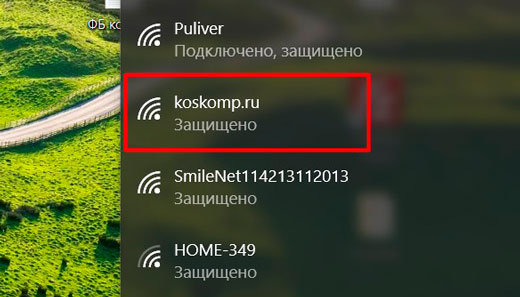
Bu hərəkət gözlənilməz provayderimiz sayəsində bir dəfədən çox mənə kömək etdi. Bəzən təcili olaraq İnternetə ehtiyacınız var, amma nədənsə orada yoxdur. Bunu bir smartfonda istifadə etmək çox rahat deyil, buna görə də kompüterinizdə İnternetdə gəzmək üçün telefonunuzdan trafik oğurlamağı bacarmalısınız.
Bəli və trafik haqqında unutmayın. Belə internetdə vaxt keçirmək trafikinizi çox yaxşı yeyir, ona görə də sizə bu funksiyadan həqiqətən ehtiyac duyduğunuzda istifadə etməyi və YouTube-da ilk 10 qəza kimi videolara baxmağı tövsiyə edirəm.
Yaxşı, yəqin ki, bu gün məqaləmi burada bitirəcəm. Ümid edirəm ki, bu sizin üçün faydalı oldu və siz mənim blog yeniləmələrimə abunə olmağı unutmayacaqsınız. Sənə uğurlar. Sağ ol!
Hörmətlə, Dmitri Kostin.
Artıq bir neçə dəfə yazmağa söz vermişəm ətraflı təlimatlar, hansıda söyləmək və göstərmək əsl nümunə giriş nöqtəsinin qurulması ( Wi-Fi router), işləyən telefonlarda əməliyyat sistemi Android. Səhv etmirəmsə, deməli Android smartfonlar, Wi-Fi vasitəsilə mobil interneti digər cihazlara yaymaq mümkündür.
Telefonunuz varsa təmiz android, onda çox güman ki, bu funksiya çağırılır "Giriş nöqtəsi". Aktiv HTC smartfonları(Məndə var), bu funksiya deyilir “Mobil Wi-Fi marşrutlaşdırıcı".
Düşünürəm ki, bu xüsusiyyətin nə olduğunu və necə işlədiyini artıq bilirsiniz. Yoxdursa, mən sizə qısaca deyəcəyəm. Siz Android telefonunuzu giriş nöqtəsinə, bir növ mobil Wi-Fi marşrutlaşdırıcısına çevirə bilərsiniz. İnterneti smartfonunuzdan digər cihazlara, məsələn, televizora, planşetlərə, noutbuklara, digər smartfonlara və s.
Yəni smartfon provayderinizin sizə təqdim etdiyi interneti götürəcək və Wi-Fi vasitəsilə yayacaq. Düşünürəm ki, bunun nə olduğunu anladıq. Çox faydalı xüsusiyyət, nəzərə alsaq ki, mobil internet indi çox da baha deyil və operatorlar kifayət qədər normal tariflər təqdim edirlər.
Bizə nə lazımdır?
Android telefonun özü, konfiqurasiya edilmiş və işləyən İnternet (saytlar telefonunuzdakı brauzerdə açılırsa, hər şey qaydasındadır), və smartfonunuza qoşacağınız cihazlar. HTC-də eyni anda maksimum 5 cihazı birləşdirə bilərəm.
Mən nümunə ilə göstərəcəyəm HTC One V. Mən qoşulacağam ASUS planşet MeMO Pad FHD 10 və noutbuk. Fərqli bir telefonunuz varsa, məsələn, Samsung, LG, Lenovo və s., onda yaxşıdır, quraşdırma prosesi praktiki olaraq fərqli olmayacaq.
Android-də Wi-Fi “Access Point” paylanmasının qurulması
Əvvəlcə mobil İnternetinizi yandırın. Beləliklə, müvafiq işarə bildiriş panelinin yuxarı hissəsində görünür.
Orada seçirik " Wi-Fi router və USB modem” (“Giriş nöqtəsinə qoşul” da ola bilər). Növbəti pəncərədə “ Router parametrləri” (və ya Redaktə nöqtəsi Wi-Fi girişi”) .

- Router adı (SSID), bu bizim Wi-Fi-nin adıdır. İstənilən adı ingilis hərfləri ilə qeyd edirik.
- Təhlükəsizlik, WPA2-dən ayrılaq.
- parol. Bu parol şəbəkənizə qoşulmaq üçün istifadə olunacaq. Minimum 8 simvol. Ingilis hərfləri və nömrələr.
Bütün bu parametrləri müəyyənləşdiririk və üçün Wi-Fi işə salın marşrutlaşdırıcı üçün "Mobil Wi-Fi marşrutlaşdırıcısı" yanındakı qutuyu işarələyin (Wi-Fi hotspot). Cihazları birləşdirmək üçün göstərişlər görünəcək, sadəcə vurun Tamam. Bildiriş panelində marşrutlaşdırıcının işlədiyini göstərən bir işarə görünməlidir.

Budur, siz bizim cihazları Wi-Fi-a qoşa bilərsiniz.
Cihazların Android smartfonunda yaradılmış giriş nöqtəsinə qoşulması
Planşetdə Wi-Fi-ı yandırın (məsələn), siyahıya keçin mövcud şəbəkələr, orada telefonda yaratdığımız şəbəkəni görürük və onu seçirik. Şifrəni daxil edin (məndə 11111111 var) və basın Qoşmaq üçün.

Budur, saytları aça bilərsiniz.

Laptopun qoşulması
Həmçinin, şəbəkəmizi seçin və şəbəkə parolunu daxil edin.
Bağlantı quruldu, şəbəkə qoşuldu və İnternetə çıxış var.
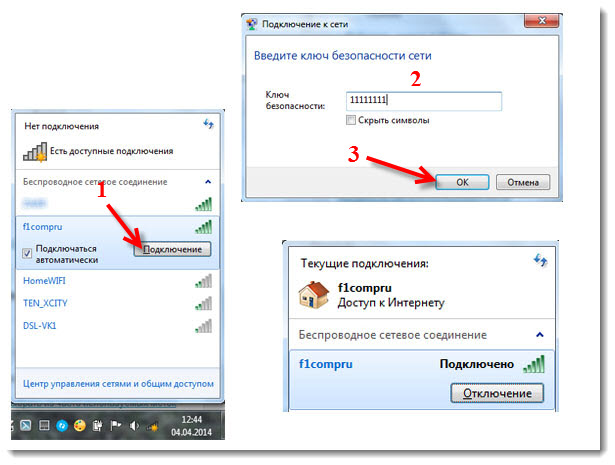
Bu təlimatlardan istifadə edərək televizorunuzu Wi-Fi şəbəkəsinə qoşa bilərsiniz: .
Artıq neçə cihazın qoşulduğunu telefonunuzda görə bilərsiniz. Sadəcə “ üzərinə klikləyin İstifadəçi idarəetməsi“. Düzdür, bəzi faydalı və maraqlı məlumatlar orada görməyəcəksiniz.
Mobil marşrutlaşdırıcını söndürmək üçün sadəcə müvafiq elementi işarədən çıxarın.

Son söz
Gördüyünüz kimi, hər şey çox sadə və rahatdır. Bu sxem olduqca etibarlı işləyir (şəbəkə yaxşı olarsa). Başladığını unutmamalıyıq mobil marşrutlaşdırıcı, batareyanı əhəmiyyətli dərəcədə boşaldır, bu deyil güclü nöqtə Android OS-də olan cihazlar.
Beləliklə, hər şey işləyir və siz ondan istifadə edə bilərsiniz. Hər hansı bir sualınız varsa, şərhlərdə soruşun, birlikdə həll edəcəyik. Ən xoş arzular!
Bu qısa təlimatda sizə Samsung telefonundan Wi-Fi vasitəsilə İnterneti necə paylaşa biləcəyinizi göstərəcəyəm. Nümunə olaraq smartfondan istifadə edərək təlimatlar yazmaq imkanım oldu. Samsung Galaxy J5, yenisi artıq quraşdırılmışdır Android sistemi 7.0 Nuqa. Samsung Galaxy S8 və digər modellərdə olduğu kimi. Düşünürəm ki, bu məqalə uzun müddət aktual olacaq və çoxları üçün faydalı olacaq. Əslində, Android 7.0-da Hotspot və tethering funksiyasının qurulması digər versiyalarda və cihazlarda olduğu kimi çox sadədir. Ancaq bir çox istifadəçinin hələ də bu funksiya ilə bağlı sualları var.
Biz mobil interneti hər yerdə paylayacağıq Wi-Fi şəbəkələri digər cihazlara. Digər smartfonlar, noutbuklar, televizorlar və digər cihazları birləşdirmək mümkün olacaq. Samsung telefonu onu marşrutlaşdırıcı kimi əldə edəcəyik. "Giriş nöqtəsi və modem" parametrlərində siz həmçinin İnterneti Bluetooth vasitəsilə və hətta vasitəsilə paylaya bilərsiniz USB kabel. Bluetooth vasitəsilə indi o qədər də aktual deyil, lakin kabel vasitəsilə bu faydalı ola bilər. Məsələn, internetə ehtiyacınız varsa masa üstü kompüter, üzərində heç bir şey yoxdur. Mobil operatorunuz vasitəsilə İnternetə daxil olmaq üçün telefonunuzdan simli modem kimi istifadə edə bilərsiniz.
Qeyd! Mobil İnternet paylayacağımız üçün sizə öz şərtlərini aydınlaşdırmağı məsləhət görürəm tarif planı. Sizin meqabayt limitiniz nə qədərdir və limitdən artıq ödəniş nə qədərdir. Qaynar nöqtəyə qoşulmuş cihazlar bütün trafiki çəkə bilər və əlavə ödənişlər tətbiq oluna bilər.
Bəzi operatorlar İnternetin digər cihazlara paylanmasını bloklayır. Buna görə də, İnterneti paylaşmaq mümkün olmaya biləcək bir seçim var.
Giriş nöqtəsini qurmağa başlayaq.
Samsung telefonundan Wi-Fi vasitəsilə internet paylanması
Üst pərdəni açın. Mobil İnternetiniz söndürülübsə, "Mobil məlumat" ı yandırın və parametrlərə keçin. Parametrlərdə "Bağlantılar" bölməsini açın.
Sonra, "Giriş nöqtəsi və modem" bölməsini açın. Yandır Wi-Fi paylanması"Mobil giriş nöqtəsi" elementinin əksinə keçin. "Enabled" statusu görünməlidir. Əgər sizdə Wi-Fi aktivdirsə, telefon onu söndürməyi təklif edəcək.
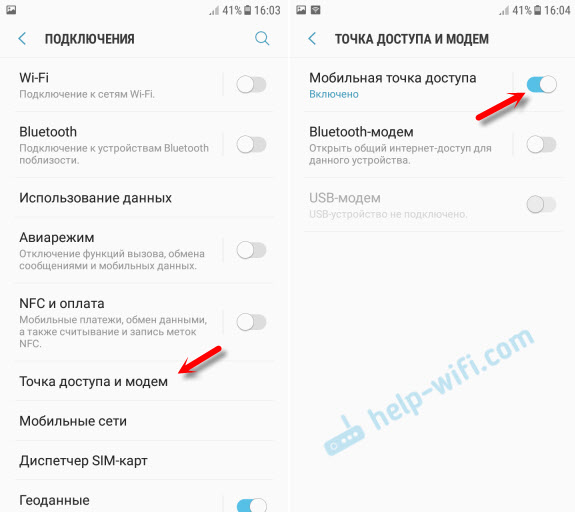
Diqqət etmisinizsə, Bluetooth modemi və USB modemi aktivləşdirmək üçün bir seçim var.
Bizim Samsung cihazlarımızı birləşdirə biləcəyimiz Wi-Fi şəbəkəsini artıq paylayır. Varsayılan olaraq, smartfon özü şəbəkə adını (AndroidAP) və parol təyin edir. Onlara baxmaq və dəyişdirmək, həmçinin qoşulmuş cihazların siyahısına baxmaq üçün “Mobil giriş nöqtəsi” elementinin özünə klikləyin.
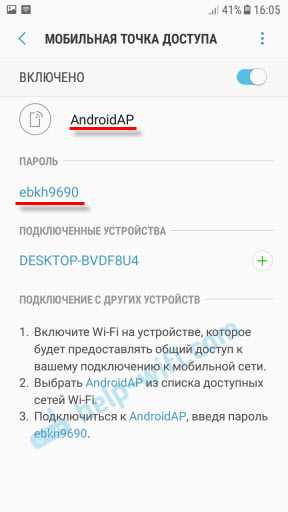
İstənilən halda şəbəkə adı və parol dəyişdirilə bilər. Sadəcə onlara vurun və dəyişdirin. Parol ən azı 8 simvol uzunluğunda olmalıdır və şəbəkə adı ingilis hərfləri ilə olmalıdır.

Windows 10 noutbukumu Samsung Galaxy J5 tərəfindən təmin edilən Wi-Fi şəbəkəsinə qoşdum. Cihaz dərhal qoşulmuş cihazların siyahısında göründü. Bunun üzərinə klikləsəniz, bəzi məlumatları görə və ya cihazın adını dəyişə bilərsiniz.

Mənim vəziyyətimdə, noutbukda İnternet vasitəsilə samsung smartfonu Dərhal və problemsiz işlədi. Yuxarıdakı ekran görüntülərində yəqin ki, mən yalnız 2G (EDGE) əldə etdiyimi görmüsünüz. Əlbəttə ki, kompüterdə belə İnternetdən istifadə o qədər də xoş deyil. Amma indi çox yaxşı 3G/4G əhatə dairəsi var və hər şey orada uçur. İnterneti eyni anda bir neçə cihaza paylasanız belə.
Xüsusiyyətdən istifadə etməyi planlaşdırırsınızsa mobil nöqtə Təbiətdə bir yerə daxil olmaq üçün sizə özünüzlə bir güc bankı götürməyi məsləhət görürəm, çünki giriş nöqtəsi ilə birləşdirilmiş mobil İnternet smartfonunuzun batareyasını çox tez boşaldır. Mən də sizə bu funksiyanı lazım olmayanda söndürməyi məsləhət görürəm. Yaxşı, trafik istehlakınıza və tarif planınızın şərtlərinə diqqət yetirin. Daha sonra mobil İnternet üçün "dəhşətli" bir hesab almamaq üçün.
Bütün sualları və təklifləri şərhlərdə buraxın. Ən xoş arzular!



























